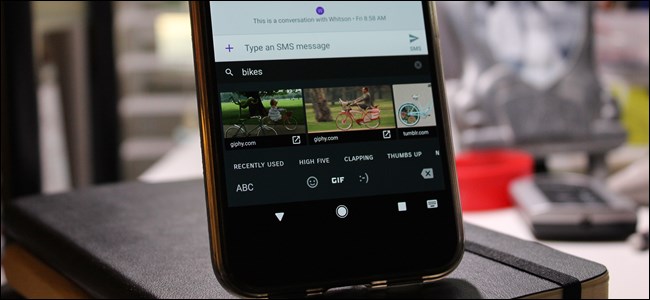
Seamos honestos aquí: los GIF y los emoji son la nueva forma de comunicación. Por tontos que parezcan, de alguna manera agregan una capa adicional a la forma en que interactuamos con amigos y familiares a través de mensajes de texto o mensajes instantáneos, que de otra manera pueden parecer secos. Si bien los emoji han sido durante mucho tiempo parte del teclado de Google, Google agregó una forma de buscarlos, así como la integración de GIF, en la nueva actualización de Gboard .
Estaría mintiendo si dijera que no he pasado una cantidad de tiempo irrazonable buscando un emoji específico, solo para desplazarme por él al menos 17 veces. O respondió al comentario sarcástico de un amigo con un GIF igualmente sarcástico, que habría sido mucho más fácil si no hubiera tenido que saltar a la web, encontrar dicho GIF, guardarlo y luego enviárselo al amigo. Honestamente, fácilmente podría haber perdido el momento si no hubiera pasado los últimos seis años de mi vida trabajando en la web, lo que básicamente significa que encontrar GIF a la velocidad de la luz es parte de mi trabajo.
Pero la vida se ha vuelto más fácil. Porque ahora puedo buscar emoji y GIF directamente desde Gboard. Y es superfácil.
Básicamente, si está utilizando la versión más reciente del teclado de Google, que ahora se llama Gboard, el teclado emoji se renovó un poco. Cuando tocas la carita para saltar al emoji, hay una nueva opción en la parte superior: Buscar Emoji . Esto es increíble, porque si sabes cómo se ve el emoji que quieres, puedes comenzar a escribir la descripción para obtener cualquier cosa que funcione allí. Es rápido y sencillo. Me gusta.

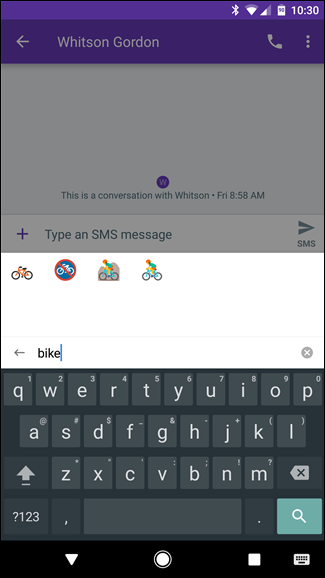
También puede llevar su juego de hablar con imágenes en lugar de palabras un paso más allá, porque en la parte inferior del teclado emoji hay un botón GIF. Toca a ese tipo para que aparezca una lista de GIF disponibles; hay sugerencias en la parte inferior, debajo de los GIF.
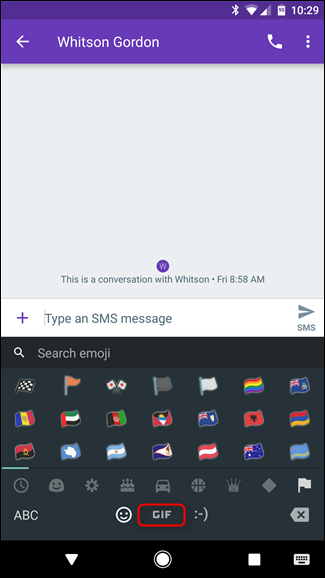
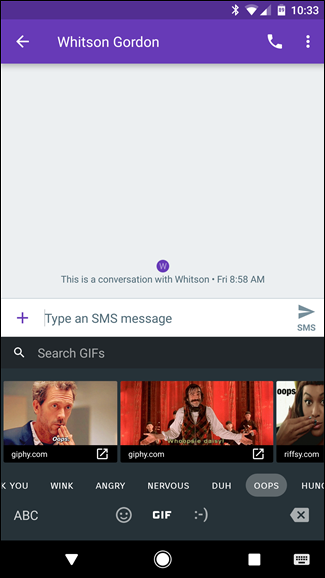
Sin embargo, si está buscando algo en particular, también hay una opción de búsqueda aquí, justo encima de todos los GIF. Toque eso, luego comience a buscar. Revisará servicios populares como Giphy, Imgur e incluso Tumblr, mostrando todas las opciones allí mismo en la sección del teclado. Cuando encuentre la animación perfecta, tocarla la empujará hacia el cuadro de mensaje; puede enviarla inmediatamente o agregar texto.
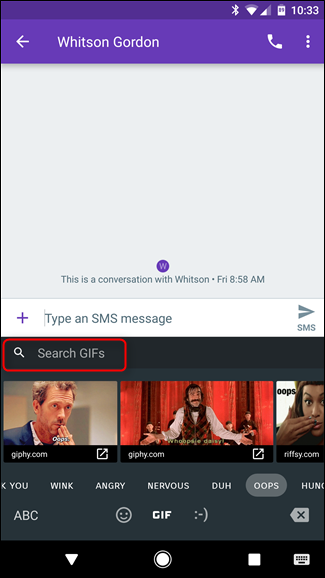

Y eso es realmente todo lo que hay que hacer: nada que habilitar, nada que modificar. Simplemente funciona, pero aún permanece fuera del camino si es algo que quizás no quieras usar. Pero honestamente, ¿por qué no lo harías?


